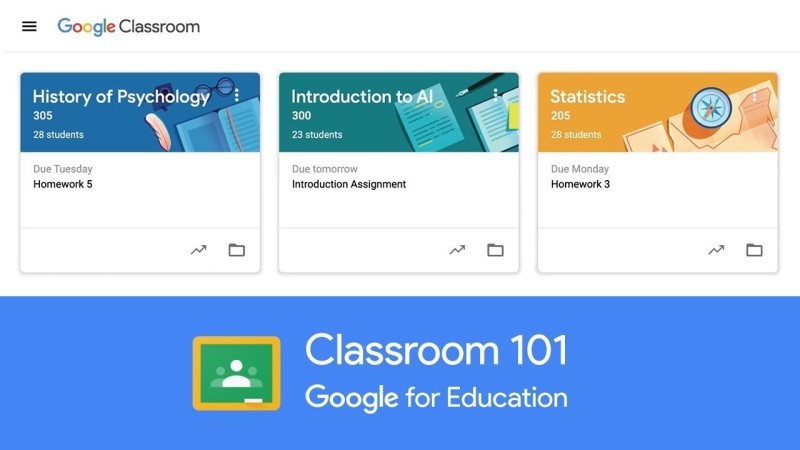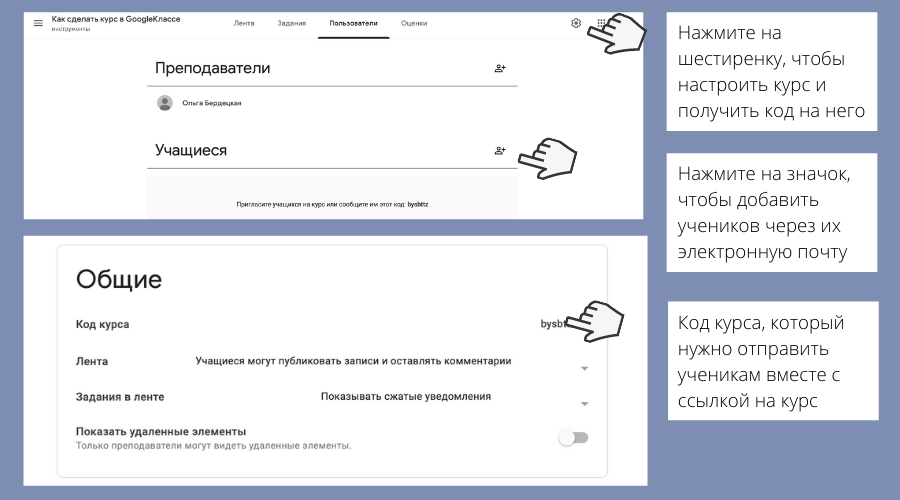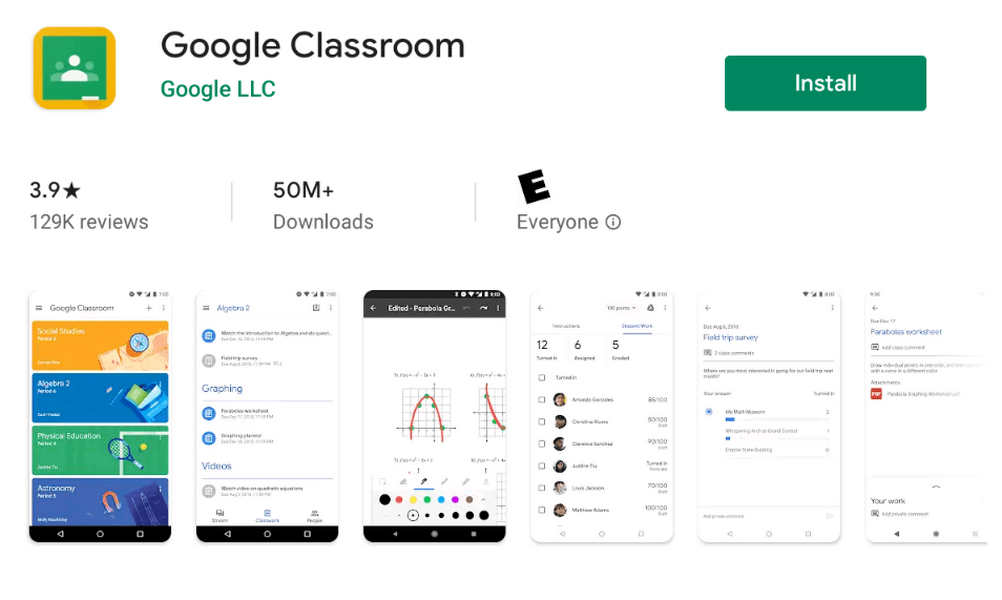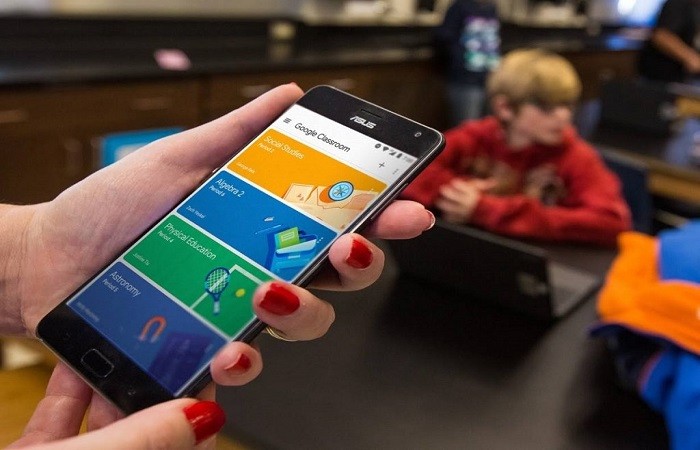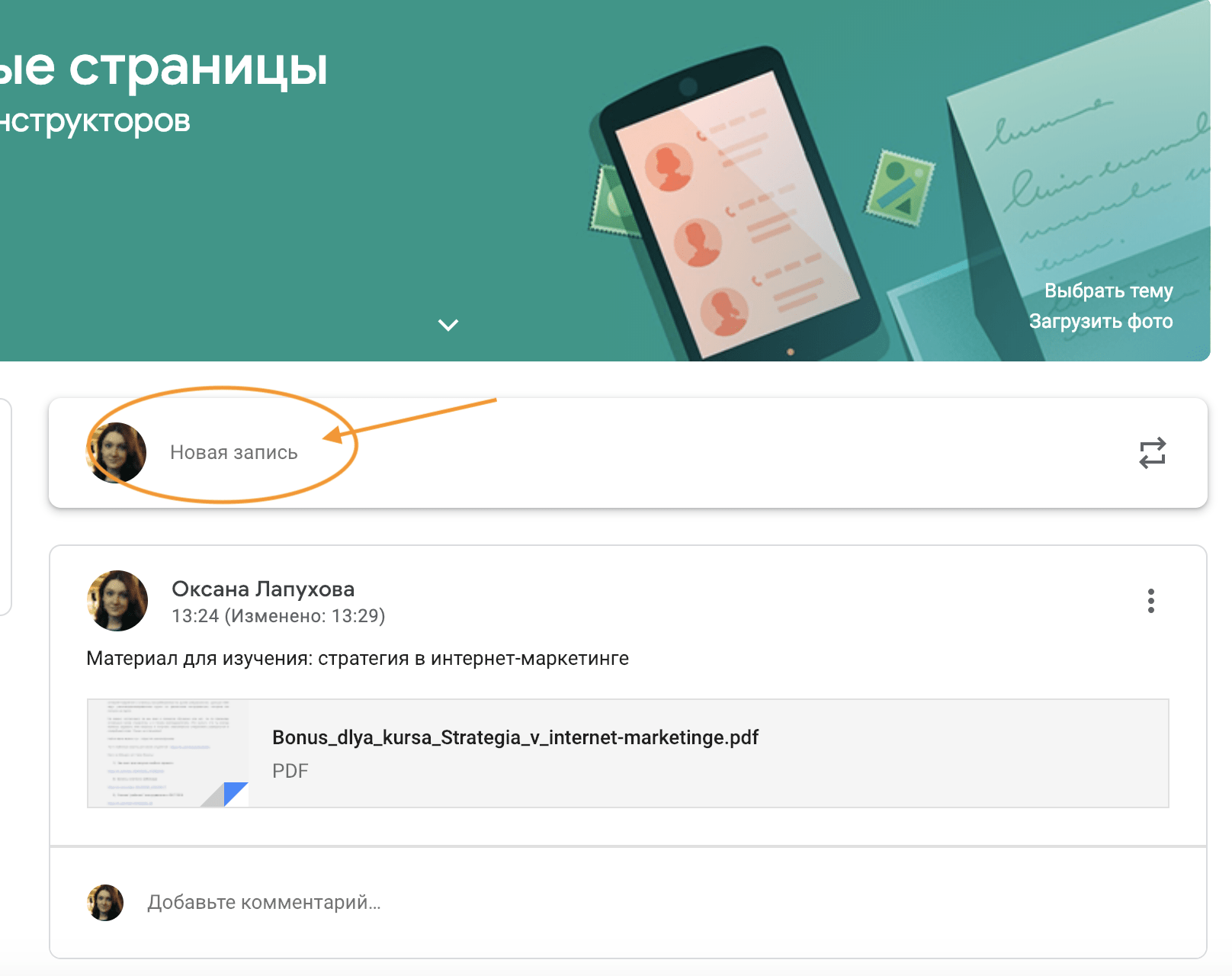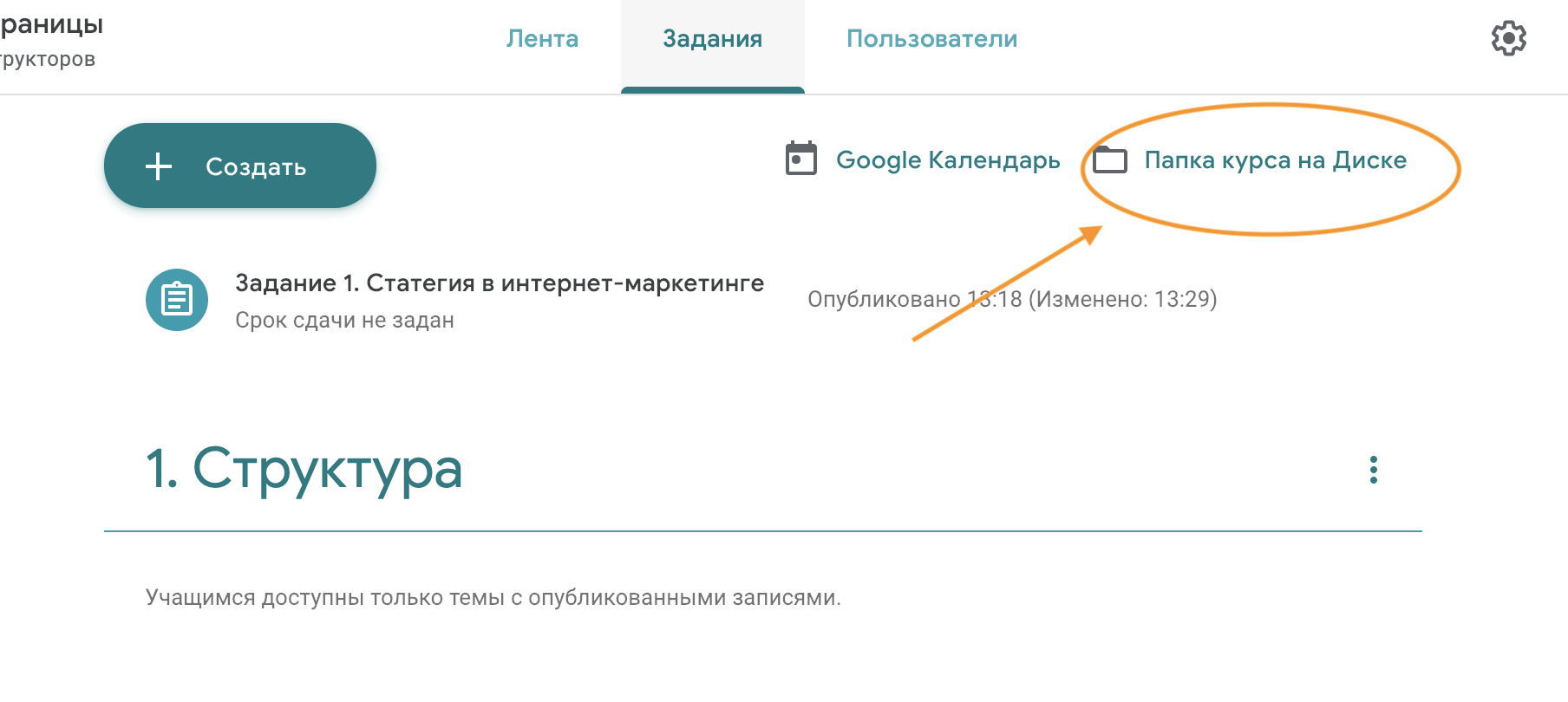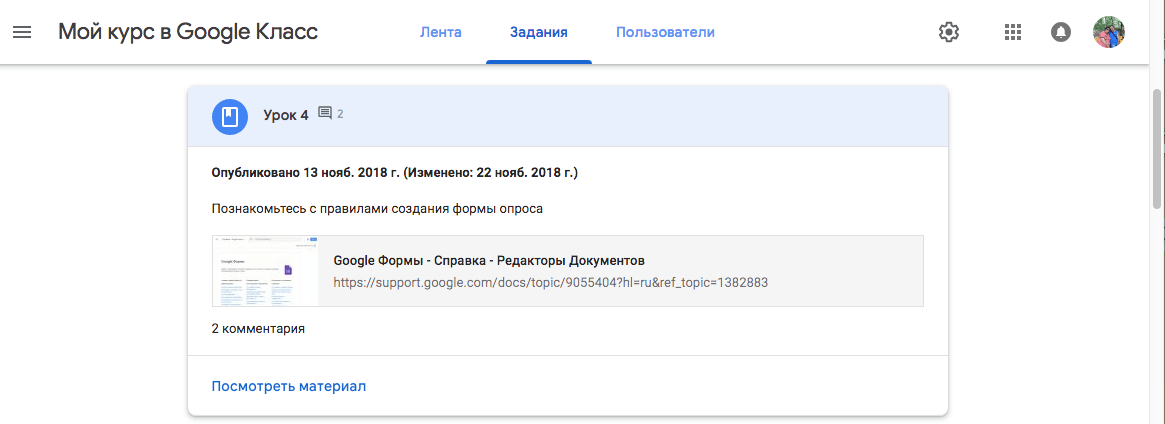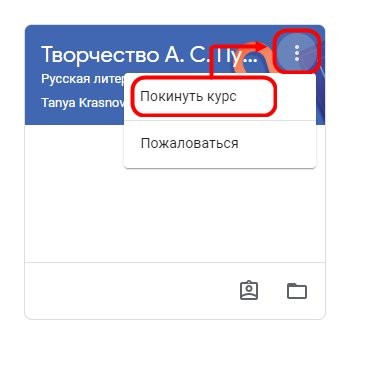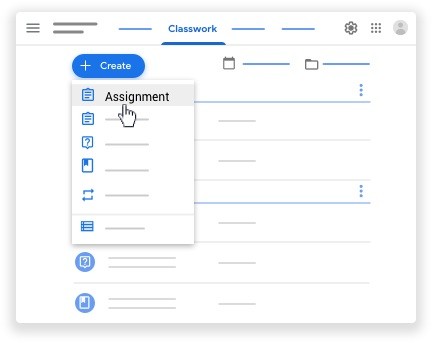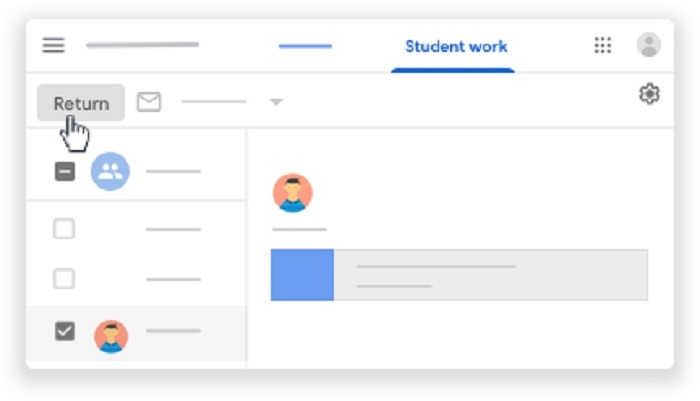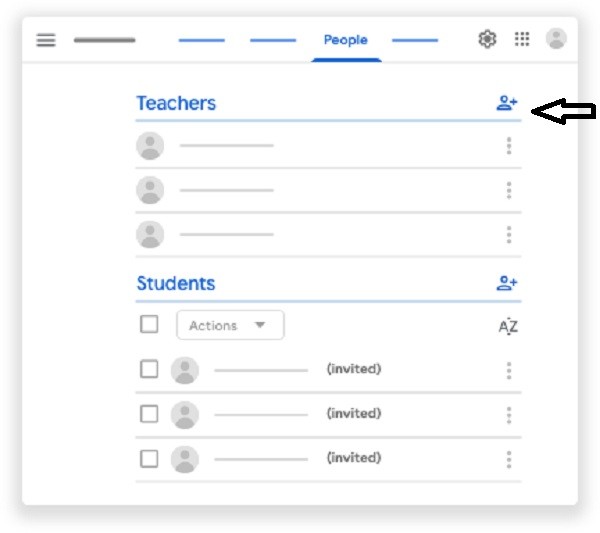Возможности платформы для дистанционного обучения Классрум от Гугла и вход

Новый сервис Google Classroom (Гугл Классрум или Класс) разрешается использовать для организации онлайн-обучения. Программа состоит из готовых форм, которые заполняются в процессе работы. Сервис доступен для пользователей ПК и обладателей смартфонов. Приложение бесплатное. Пользователю нужно лишь иметь Гугл-аккаунт или зарегистрированный профиль в Google Workspace for Education.
СОДЕРЖАНИЕ СТАТЬИ:
Что такое Google Classroom
В списке приложений компании Google появился новый сервис. Найти его можно на странице Гугл-поисковика. Программа называется Google Classroom или Class и позволяет преподавателям организовать обучение в онлайн-режиме и набрать определенное количество учеников.
Благодаря Classroom учителя могут по интернету объяснять материал, публиковать задания и оценивать знания. Сервис бесплатный, работать в нем можно с ПК или смартфона (Android или iPhone).
Кто может воспользоваться Google Classroom:
- преподаватели школ, колледжей и вузов;
- представители аккредитованных учебных заведений;
- учителя, репетиторы;
- коучи;
- специалисты, желающие поделиться знаниями;
- ученики, желающие получить знания, их родители или законные представители.
Возможности сервиса Class, предоставляемые преподавателям:
- создание виртуального класса (курса) на площадке приложения;
- публикация учебного материала, заданий, вопросов;
- добавление и удаление учащихся;
- онлайн-проверка выполненного домашнего задания;
- выставление оценок по выбранной шкале оценивания;
- тестирование знаний учащихся.
Отличительные особенности приложения:
- интерфейс сервиса Class одинаковый для преподавателей и учащихся, состоит из трех вкладок («Лента», «Задания», «Пользователи»);
- учителя публикуют в «Ленте» объявления, которые видят и комментируют ученики;
- информация о заданиях находится во вкладке «Задания»;
- информация о пользователях находится во вкладке «Пользователи».
Новое приложение интегрируется с другими сервисами Google (YouTube, Gmail, Таблицы, Документы, Презентации). Создаваемые в процессе обучения файлы хранятся на Google Диске. Ученики, присоединившиеся к виртуальному классу, могут получать знания в онлайн-режиме. У родителей учащихся есть возможность подписаться на рассылку уведомлений об успеваемости детей.
Где найти приложение?
Уже из самого названия понятно, что приложение имеет непосредственное отношение к Google. Найти его можно в интернете, написав в поисковике словосочетание «Google Classroom».
Попасть на платформу online-приложения Гугл Классрум можно:
- с ПК, с любого браузера, со страницы Google-поисковика;
- с устройства Android (войти в Google Play и скачать Google Class);
- с устройства iPhone (зайти в App Store и скачать Google Class).
Для того чтобы открыть эту платформу на ПК, необходимо в списке приложений Гугла активировать значок с изображением классной доски (зеленого цвета), под которым стоит подпись «Google Classroom» или «Class». Новый сервис можно найти по ссылке: classroom.google.com. Приложение активно при подключенном интернете и работает круглосуточно.
Преимущества и недостатки
Достоинства Classroom:
- приложение поддерживает русский формат;
- учителя могут использовать сервис для дистанционного обучения;
- любой ребенок может самостоятельно разобраться в программе;
- в приложении нет рекламы;
- создать класс или присоединится к курсу разрешено бесплатно;
- все создаваемые записи никуда не исчезают, а хранятся на Google Диске;
- в приложении настроена интеграция со всеми сервисами Google;
- преподавать один курс могут до 20 учителей;
- на урок могут записаться от 250 до 1000 учеников;
- публикация заданий и оценка работ выполняется в онлайн-режиме.
Недостатки Classroom:
- для работы в программе учебным заведениям нужно создать аккаунт на базе Google Workspace for Education;
- на площадке сервиса нет возможности включать видеосвязь и проводить вебинары (приходится использовать YouTube);
- имеются ограничения по количеству добавляемых за один день учеников (не более 100);
- нет специальной формы для создания тестов.
Как зайти и начать работу
Бесплатно работать на площадке Классрума имеют право как преподаватели, так и учащиеся. Зарегистрировав курс, учитель может сразу же приступить к публикации учебного материала. Ученикам разрешается присоединиться к уже созданному виртуальному классу.
Присоединение к курсу
Это опция предназначена для учеников. Для того чтобы получить знания по какому-то определенному предмету, теме, специальности или материалу, нужно присоединиться к уже созданному виртуальному классу. Процесс присоединения выполняется на площадке Google Classroom. Открыть эту платформу удастся с ПК или со смартфона.
На начальной странице Классрума нужно нажать на значок «Плюс» (+) и кликнуть по опции «Присоединиться». Для того чтобы войти в виртуальный класс, необходимо указать код доступа. Получить этот пароль можно у преподавателя. В случае возникновения вопросов, касающихся входа, нужно обращаться к создателю класса, администратору или в справку Гугла.
Как присоединиться к курсу:
- активировать ссылку, полученную от преподавателя;
- указать код урока, полученный по почте от учителя;
- активировать приглашение от преподавателя, полученное на электронную почту.
Создание курса
Преподаватели и представители различных учебных заведений вправе создавать на платформе Гугл Классрум свои виртуальные классы. Для работы в этом приложении учителям нужно иметь Гугл-аккаунт. Представителям различных учебных заведений необходимо зарегистрировать учетную запись в Google Workspace for Education.
Как создать курс:
- перейти на старицу «Класса» (classroom.google.com);
- нажать на «Плюс» (+);
- актировать опцию «Создать курс»;
- ввести название, описание;
- указать предмет;
- обозначить аудиторию;
- нажать на «Создать».
Структура курса
Разработчики создали простую в использовании программу, разобраться в которой сможет даже ребенок. Классрум состоит из готовых шаблонов и форм, которые заполняются в процессе работы. В обязанности создателя курса или коуча входит публикация учебного материала и заданий. Учащемуся нужно лишь научиться пользоваться программой.
Основные элементы Google Classroom:
- Лента. Эта вкладка заполняется учителями. Ученики могут оставлять в «Ленте» свои комментарии. В этой вкладке публикуются объявления и актуальная информация по каждому курсу. Для того чтобы опубликовать текст в «Ленте», нужно активировать опцию «Добавить новую запись» и выбрать аудиторию (конкретного ученика или всех учащихся). К опубликованным в «Ленте» записям разрешается прикреплять файлы, добавлять ссылки на Ютуб-ролики.
- Задания. Эта вкладка заполняется преподавателями. В ней публикуется учебный материал, создаются задания (через опцию «Создать») или вопросы. Текст заносится в предложенную приложением форму. В процессе создания задания преподаватель выбирает шкалу оценивания и назначает срок сдачи работы. К основному тексту разрешается прикрепить документ, находящийся на ПК, Google Диске, или указать ссылку на Ютуб-ролик. Созданные учителем задания отображаются в профилях учеников. Учащимся нужно выполнить домашнюю работу и отправить ее на проверку.
- Пользователи. Эта вкладка заполняется преподавателем. В разделе «Пользователи» находятся опции, позволяющие создателю добавлять в свой виртуальный класс новых учеников и учителей. Открыв эту вкладку, можно увидеть, кто конкретно принимает участие в обучении.
Инструкция по применению для учеников
Для работы в Classroom рекомендуется создать аккаунт учащегося. Процесс онлайн-обучения с использованием этого приложения ведется только с учетной записи ученика.
Добавление выполненного задания
Работа в Классруме начинается с того, что учащийся заходит на страницу приложения (classroom.google.com) и присоединяется к своему курсу, то есть входит в профиль ученика. Перед ним появляются три главные вкладки («Лента», «Задания», «Пользователи»). Вначале рекомендуется прочитать публикации «Ленты». Для того чтобы увидеть присланные учителем вопросы, нужно открыть страницу «Задания» и посмотреть список задач.
Как сдать выполненное задание:
- открыть вкладку «Задания»;
- выбрать задачу или вопрос;
- нажать на «Посмотреть»;
- открыть форму;
- выполнить работу (ответить на вопросы) в форме (шаблоне приложения);
- прикрепить (если нужно) файл;
- ввести (если нужно) комментарий;
- нажать на «Сдать» и подтвердить действие.
Как узнать свою оценку
Как посмотреть оценку, поставленную учителем:
- войти в Гугл Класс;
- открыть вкладку «Задания»;
- кликнуть по опции «Список заданий»;
- найти «Выполнено», «Возвращено с оценкой»;
- посмотреть работы, которые учитель оценил и вернул;
- кликнуть на оценку (посмотреть подробную информацию).
Как покинуть курс?
Как отказаться от онлайн-обучения в Classroom:
- войти в Классрум;
- зайти в свой аккаунт;
- отыскать вверху странички опцию «Покинуть курс» (находится под значком «Еще»);
- нажать на «Покинуть курс»;
- подтвердить действие.
Правила использования для учителей
У преподавателя больше возможностей по сравнению с учеником. Именно учитель наполняет ленту материалом, создает задания и проверяет их выполнение. Преподаватель вправе организовать онлайн-обучение по своему усмотрению (основываясь на правилах и рекомендациях Министерства образования). В качестве создателя курса может выступить любой человек, имеющих диплом, опыт работы в выбранной сфере и определенный уровень знаний.
Создание задания
Опция «Создать задание» доступна только для учителя. Выполняется это действие исключительно из профиля преподавателя. Учитель может придумать задание для всех или только для конкретного ученика. Созданное задание можно сразу же опубликовать (через опцию «Отправить») в Классруме. Отправку разрешается отложить на потом. Можно запланировать публикацию на определенное время (через кнопку «Добавить в расписание»). Созданную задачу разрешается «Сохранить» в черновике.
Как создать задание в Classroom:
- зайти на вкладку «Задание»;
- нажать на «Создать»;
- выбрать «Задание»;
- ввести его название;
- добавить срок сдачи и другие опции (категорию оценок, максимальный балл).
Как поставить оценку?
На площадке Классрума преподаватель имеет право:
- проверить, поставить оценку, вернуть работу;
- проверить, вернуть работу, не поставив оценку.
Проверка и оценивание работ учащихся может выполняться:
- со страницы «Работы учащихся»;
- со страницы «Оценки»;
- с помощью инструмента проверки заданий.
Как поставить оценку на странице «Работы учащихся»:
- вверху профиля найти «Задание»;
- выбрать выполненную домашнюю работу;
- нажать на «Посмотреть задание»;
- проверить домашнюю работу;
- выставить оценку.
Как поставить оценку, используя инструмент проверки заданий:
- зайти в профиль учителя;
- открыть инструмент проверки;
- выбрать задание;
- проверить домашнюю работу;
- кликнуть по значку «Оценки»;
- ввести нужное значение в окошке для выставления оценки.
Добавление к курсу приглашенного преподавателя
Создатель виртуального класса вправе пригласить одного или несколько учителей (до 20 человек). Приглашенные преподаватели имеют право публиковать материал, задавать задания и проверять их выполнение. Правда, гостям запрещено удалять курс, блокировать других учителей или самого создателя.
Как пригласить в виртуальный класс еще одного преподавателя:
- открыть учетную запись создателя курса;
- в верхней части экрана найти вкладку «Пользователи»;
- выбрать категорию «Учителя»;
- активировать опцию «Пригласить преподавателей»;
- ввести адрес электронной почты приглашаемого учителя;
- нажать на «Пригласить»;
- отправить сообщение на почту приглашаемого преподавателя.